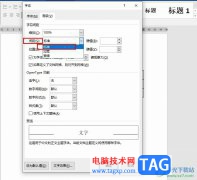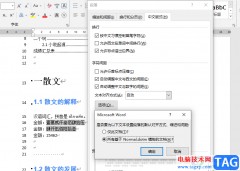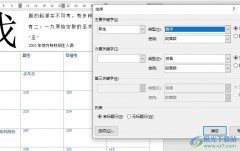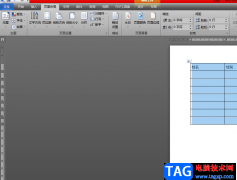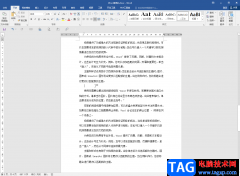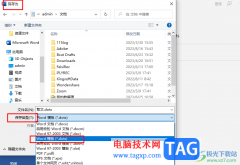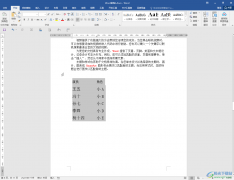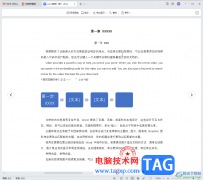很多小伙伴在对文字文档进行编辑时都会选择使用Word程序,因为Word程序中的功能十分的丰富,能够满足我们对于文字文档编辑的各种需求。有的小伙伴在使用Word程序编辑文字文档时可能会想要让那个文档铺满整个页面,这时我们只需要打开布局工具,然后在其子工具栏中打开页边距工具,接着在下拉列表中点击选择自定义页边距选项,最后在自定义页边距的弹框中将上下左右的页边距设置为0即可。有的小伙伴可能不清楚具体的操作方法,接下来小编就来和大家分享一下word文档铺满页面的方法。
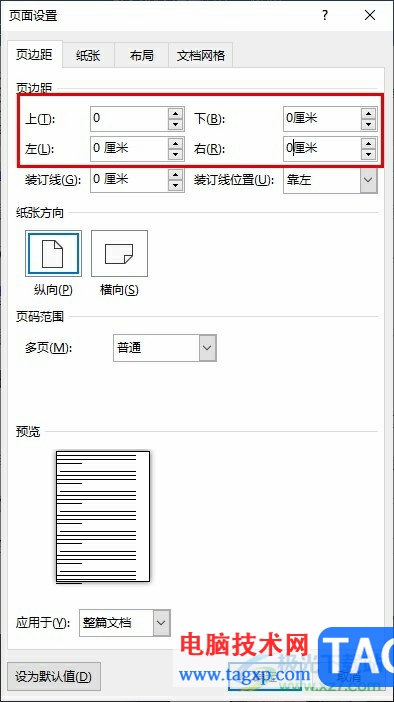
方法步骤
1、第一步,我们在电脑中右键单击一个文字文档,然后先点击“打开方式”选项,再点击“Word”选项
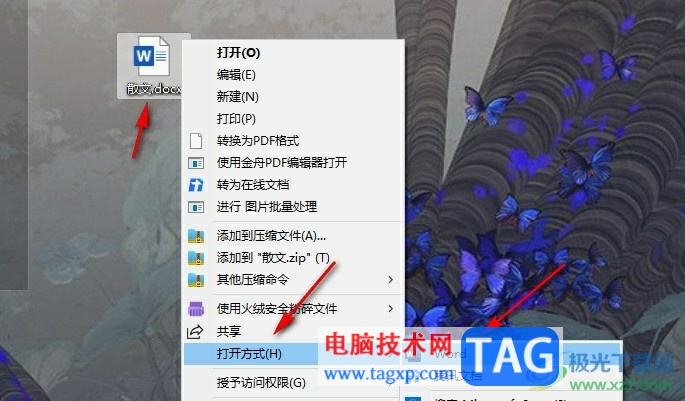
2、第二步,进入Word页面之后,我们在页面上方的工具栏中点击打开“布局”工具
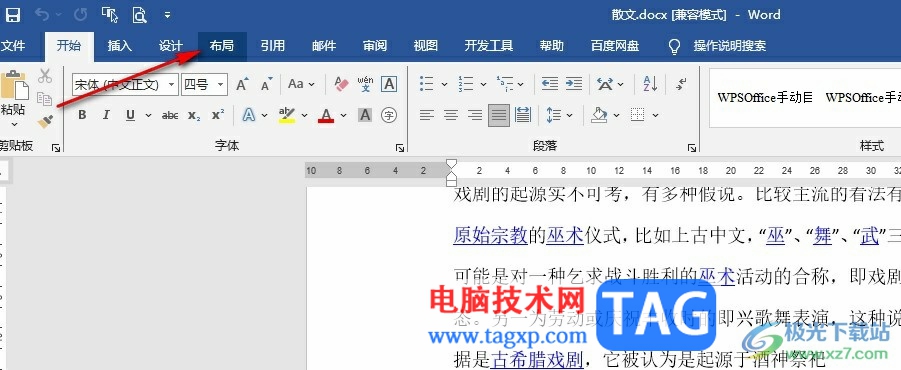
3、第三步,在布局的子工具栏中我们找到页边距选项,点击打开该选项
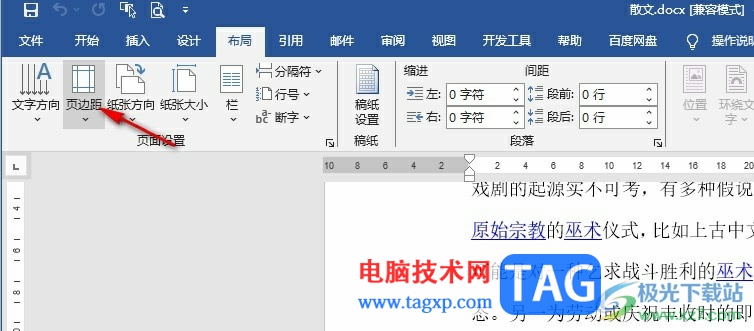
4、第四步,打开页边距选项之后,我们在下拉列表中点击选择“自定义页边距”选项
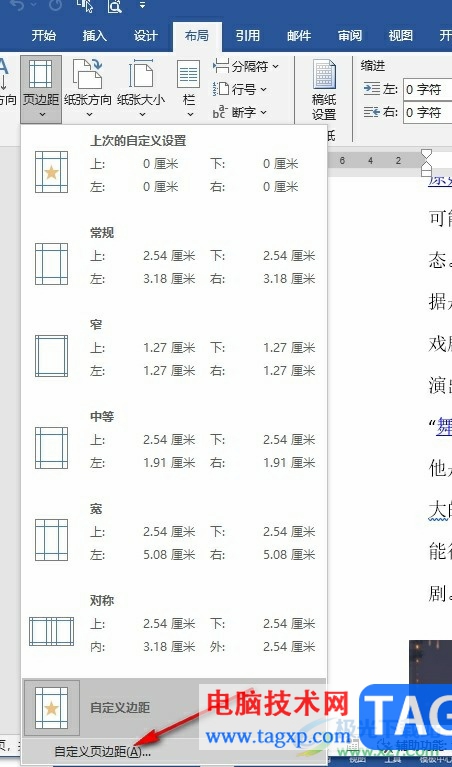
5、第五步,进入自定义页边距页面之后,我们在该页面中将上下左右的页边距都设置为“0”,最后点击确定选项即可
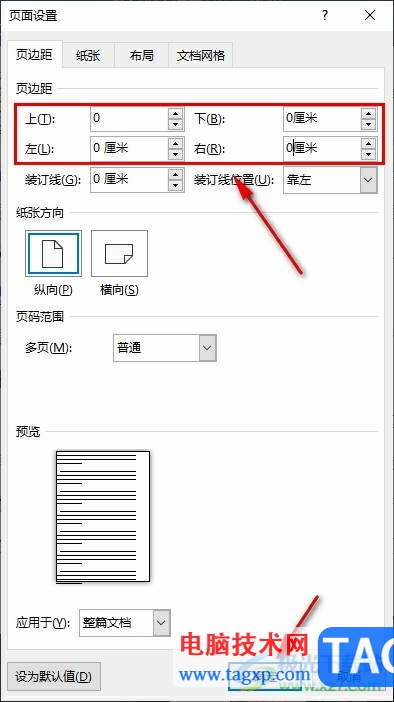
以上就是小编整理总结出的关于Word文档铺满页面的方法,我们在Word程序中先打开布局工具,再依次打开页边距和自定义页边距选项,最后在弹框中将上下左右的页边距都设置为0即可,感兴趣的小伙伴快去试试吧。